iTunes Yosemite depuis la version iTunes 12.1 peut s’afficher dans le Centre de notifications. Cela signifie que vous pouvez désormais contrôler iTunes de manière basique et rapidement sans passer par la fenêtre principale de l’app sous Mac OS X Yosemite et voir le morceau en cours plus directement. Voici la façon d’activer ce widget iTunes qui n’est en somme qu’un mini-player.
iTunes Yosemite : télécharger la version iTunes 12.1
La première condition pour profiter de cette nouvelle fonctionnalité est d’être sous Mac OS X Yosemite. Vous devez ensuite vous rendre dans l’App Store et télécharger la mise à jour iTunes 12.1. Pour cela cliquez directement sur l’icône App Store puis sous Mise à jour (ou menu Pomme, App Store…). Il est également possible de récupérer directement la dernière version iTunes Mac OX depuis le site d’Apple.

iTunes Yosemite : activer via les Préférences Système
Avec cette première méthode, vous pouvez activer les notifications iTunes en vous rendant dan les Préférences Système puis en cliquant sur la troisième ligne sur l’icône Extensions. Recherchez dans la colonne de gauche le menu Aujourd’hui. Puis, sur la droite cochez iTunes. Quittez à présent les Préférences Système de Mac OS X Yosemite.
iTunes Yosemite : activer via le Centre de Notifications
La seconde méthode pour activer le widget iTunes consiste à afficher le Centre de Notifications via l’icône toute à droite près de l’horloge dans la barre de menus. Repérez tout en bas le bouton Modifier et appuyez dessus.
Sur la colonne de droite cliquez simplement sur le bouton « + » en face d’iTunes 12.1. Cela aura pour effet d’activer l’élément en question.

Le plus dur est fait ! Il ne vous reste plus qu’à lancer iTunes et de lancer une piste musicale ou une radio Internet pour la voir s’afficher dans le Centre de Notifications. Les contrôles de lecture élémentaires sont là. Vous pouvez revenir à la piste précédente, à la piste suivante, mettre la musique en pause, procéder à une accélération en maintenant appuyé la flèche de lecture gauche ou droite…
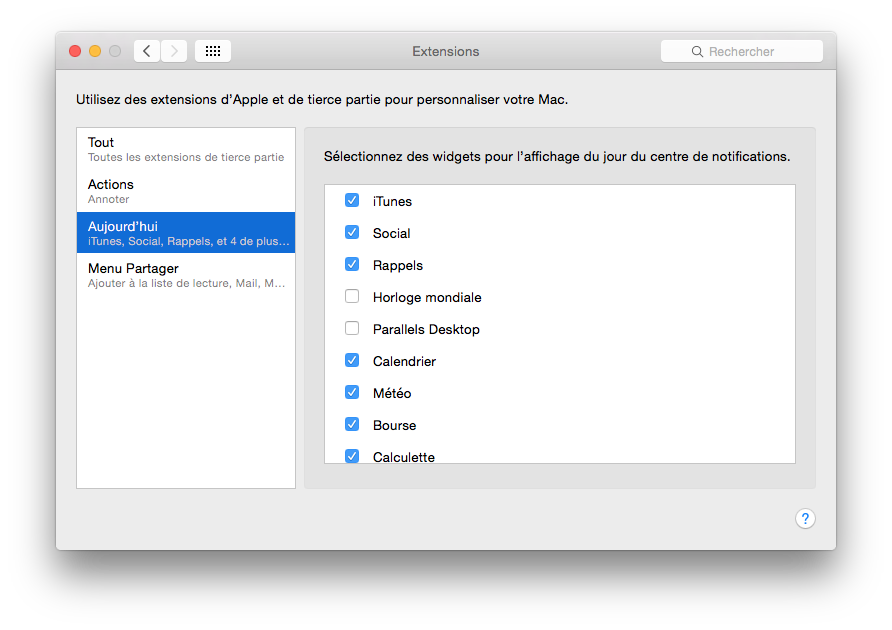


Je ne suis pas développeur en informatique et se servir des applications Yosemite devient de plus en plus compliqué à utiliser : je vais bientôt regretter mon ancien système Windows …/…
Je contacte votre service après vente très prochainement : D’ici Une semaine …/…
Bon Week-end à tous !
Bonjour Christophe,
Nous ne sommes pas un SAV même si nous ne rechignons pas à donner un coup de main aux utilisateurs ! N’hésitez pas à nous contacter et si nous en avons la capacité, nous vous aiderons.
Bon week-end à vous aussi
Bonjour, je remarque que depuis plusieurs semaines itunes ne s’ouvre plus. Apres divers manipulation yjs rien. et je ne sais vraiment plus quoi faire
Bonjour,
Un début de solution :
Ouvrir dossier applications
Clic droit sur iTunes et Afficher le contenu du paquet
Dossier Contents / MacOS
Ouvrir le fichier iTunes avec le Terminal
Tenez-nous au courant !